环境背景:基于Xfce4 GUI DM管理器,由于经过多次Update版本已默认升至22.04。
一、输入法安装
基于Xfce4 UI桌面管理下,默认是IBus输入法框架,并没有是中文语言包。此处我们安装Fcitx框架及基于语言的输入法包。
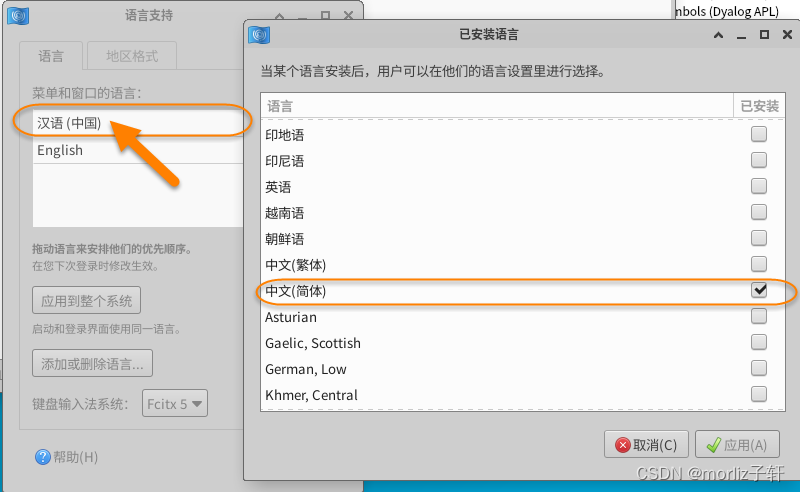
上图语言可是以直接拖拽位置的,直接将汉语拖拽到首行位置,不然重启后系统将变成英文。
1、安装语言及Fcitx框架
# 更新软件包列表
sudo apt update
# 安装Fcitx框架
sudo apt install fcitx-bin
# 安装搜狗拼音
sudo apt install fcitx-sogoupinyin
# 搜索五笔的安装包
apt search fcitx | grep wb
# 安装五笔
sudo apt install fcitx fcitx-table-wbpy
# 当遇到冲突或错误时
sudo apt-get -f install
bash控制台执行:
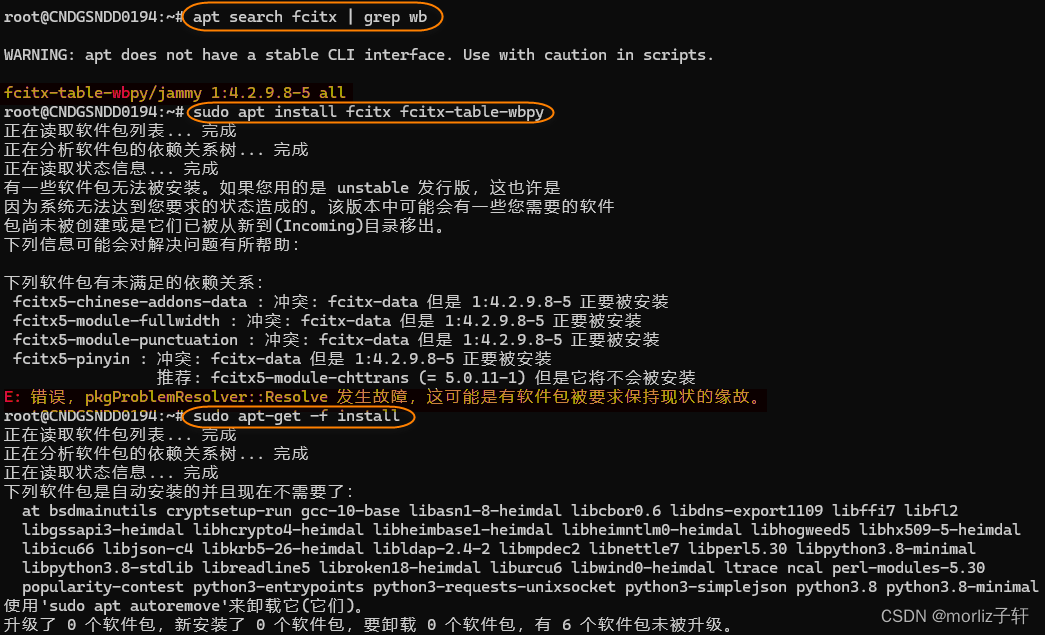
2、输入法配置
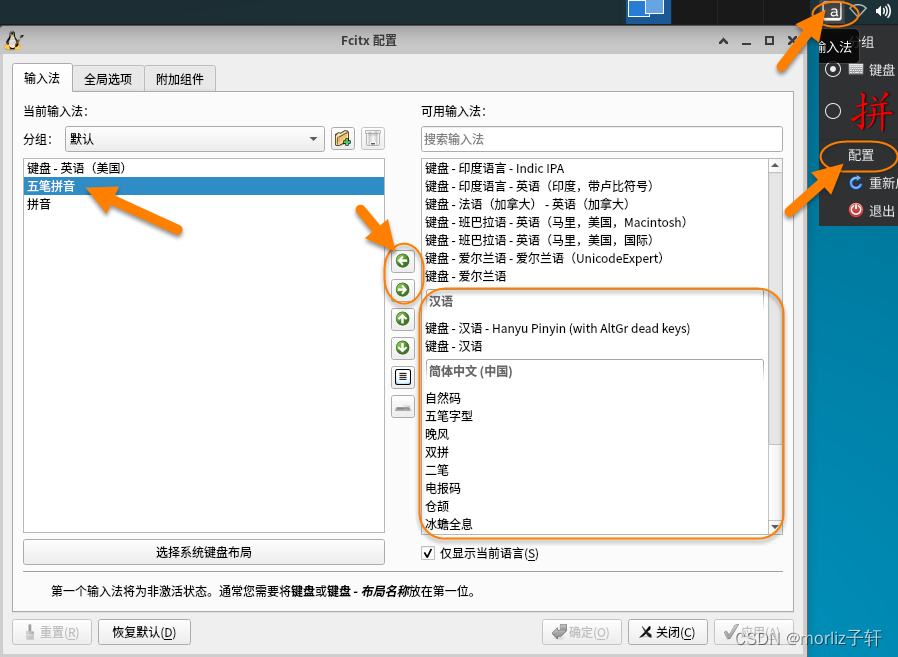
二、谷歌浏览器安装
1、在线安装
# 添加chrome下载源
wget https://dl.google.com/linux/direct/google-chrome-stable_current_amd64.deb
# 导入公钥
wget -q -O - https://dl.google.com/linux/linux_signing_key.pub | sudo apt-key add -
# 更新源
sudo apt-get update
# 解压
sudo apt-get install google-chrome-stable
2、离线安装
# 在Windows 桌面下载deb包
https://dl.google.com/linux/direct/google-chrome-stable_current_amd64.deb
# 将deb复制到Linux环境
\\wsl.localhost\Ubuntu-20.04\home\username
# 解压
sudo dpkg -i google-chrome-stable_current_amd64.deb
# 如果存在依赖问题则修复
sudo apt-get install -f
三、部署docker及Portainer Web工具
1、安装Docker Engine
要卸载的非官方软件包有:
- docker.io
- docker-compose
- docker-compose-v2
- docker-doc
- podman-docker
此外,Docker引擎依赖于containard和runc。Docker引擎将这些依赖捆绑成一个bundle:如果您之前已经安装或运行过containerd,请卸载它们,以避免与Docker Engine绑定的版本冲突。
# Docker旧版本检测及卸载
for pkg in docker.io docker-doc docker-compose docker-compose-v2 podman-docker containerd runc; do sudo apt-get remove $pkg; done
1.1 设置Docker存储库
# 添加Docker的官方GPG密钥
sudo apt-get update
sudo apt-get install ca-certificates curl
sudo install -m 0755 -d /etc/apt/keyrings
sudo curl -fsSL https://download.docker.com/linux/ubuntu/gpg -o /etc/apt/keyrings/docker.asc
sudo chmod a+r /etc/apt/keyrings/docker.asc
# 将存储库添加到Apt源
echo \
"deb [arch=$(dpkg --print-architecture) signed-by=/etc/apt/keyrings/docker.asc] https://download.docker.com/linux/ubuntu \
$(. /etc/os-release && echo "$VERSION_CODENAME") stable" | \
sudo tee /etc/apt/sources.list.d/docker.list > /dev/null
sudo apt-get update1.2 安装Docker包
sudo apt-get install docker-ce docker-ce-cli containerd.io docker-buildx-plugin docker-compose-plugin1.3 验证Docker引擎
sudo docker run hello-world该命令下载一个测试映像并在容器中运行它。当容器运行时,它打印一条确认消息并退出。
现在您已经成功安装并启动了Docker引擎。
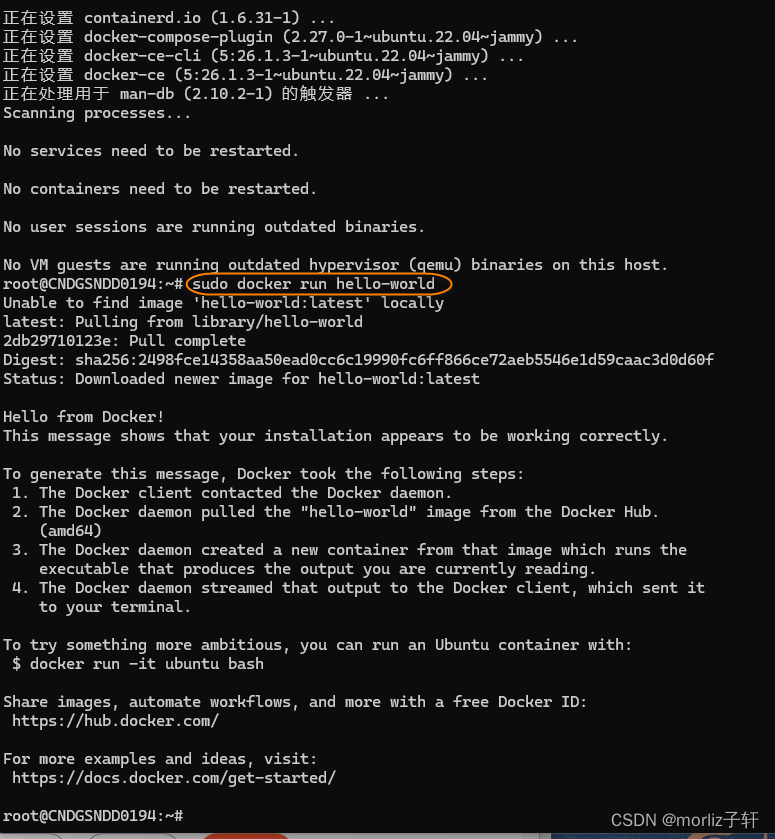
2、安装portainer-ce中文版
2.1 安装及配置容器
# 拉取镜像包
docker pull 6053537/portainer-ce
# 创建数据卷
docker volume create portainer_data
# 创建并运行portainer容器
docker run -d --name portainer -p 9000:9000 --restart=always -v /var/run/docker.sock:/var/run/docker.sock -v portainer_data:/data 6053537/portainer-ce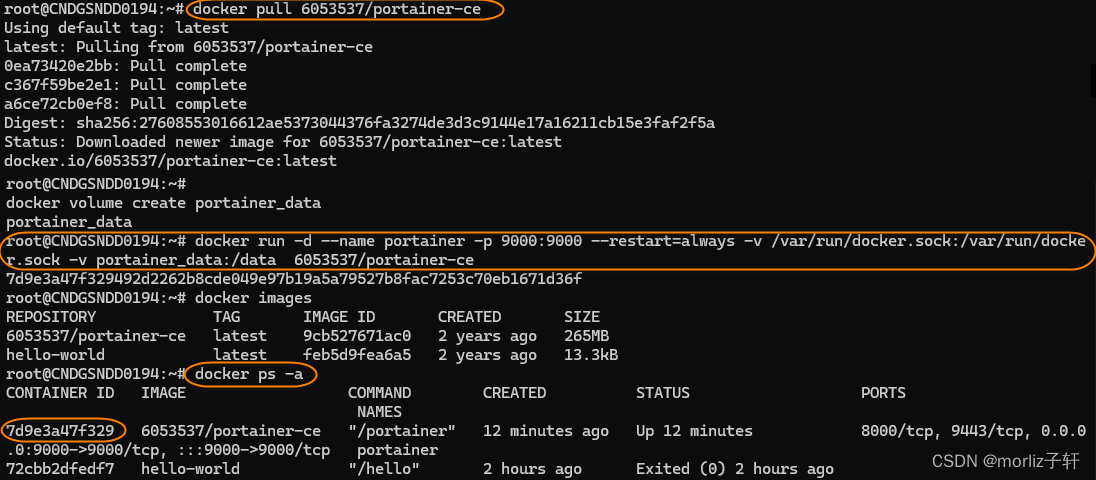 提示:通过docker ps -a 获取portainer容器ID,记住这串字符后面会用到。
提示:通过docker ps -a 获取portainer容器ID,记住这串字符后面会用到。
现在就可以通过wsl虚拟机IP,访问Portainner Web管理器了。如果不知道虚拟机IP的话,可以这样获取:
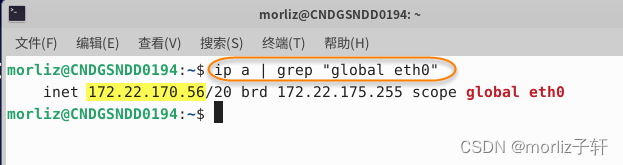
第一次登录需要设置Admin密码,登录效果如下
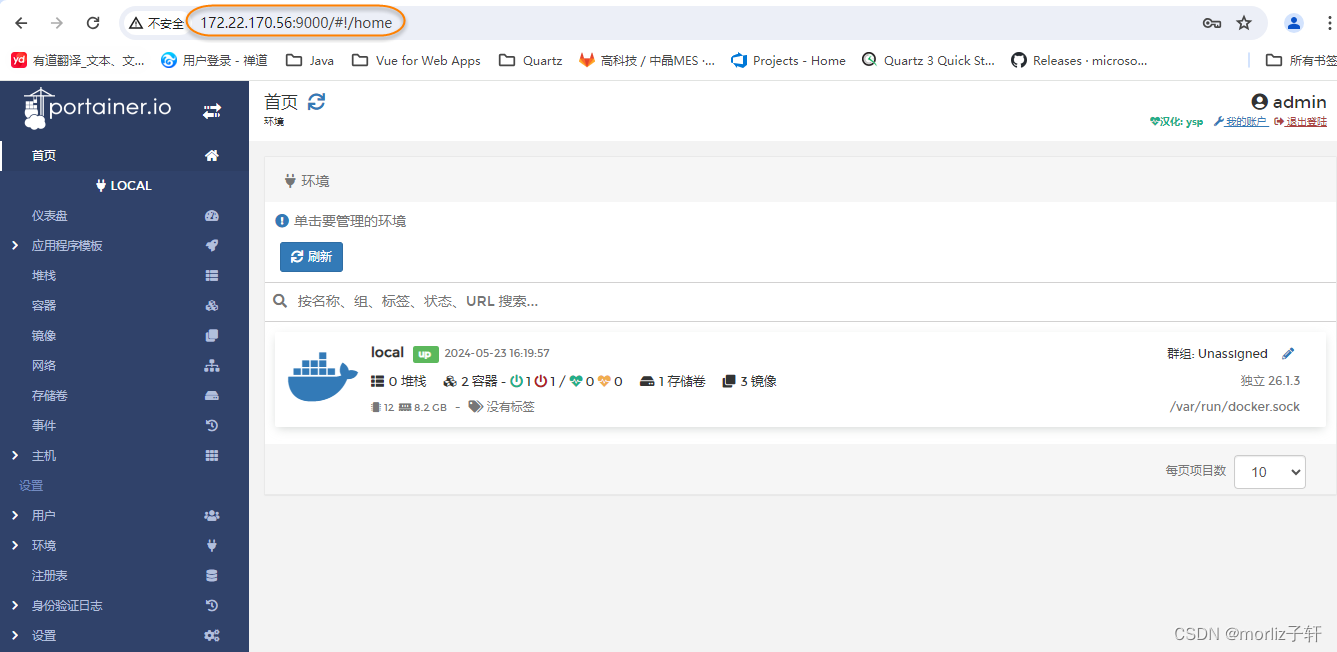
2.2 密码遗忘的处理
# 通过容器ID查看配置文件
docker inspect 7d9e3a47f329
# 查看[Mounts]块复制Source的值(也就是密码存放的位置)
# 比如:/var/lib/docker/volumes/portainer_data/_data
# 停止Portainer服务
stop 7d9e3a47f329
# 执行密码重置
~$ docker run --rm -v /var/lib/docker/volumes/portainer_data/_data:/data portainer/helper-reset-password
当执行完成后,获取系统重新初始化的密码,选取复制它。
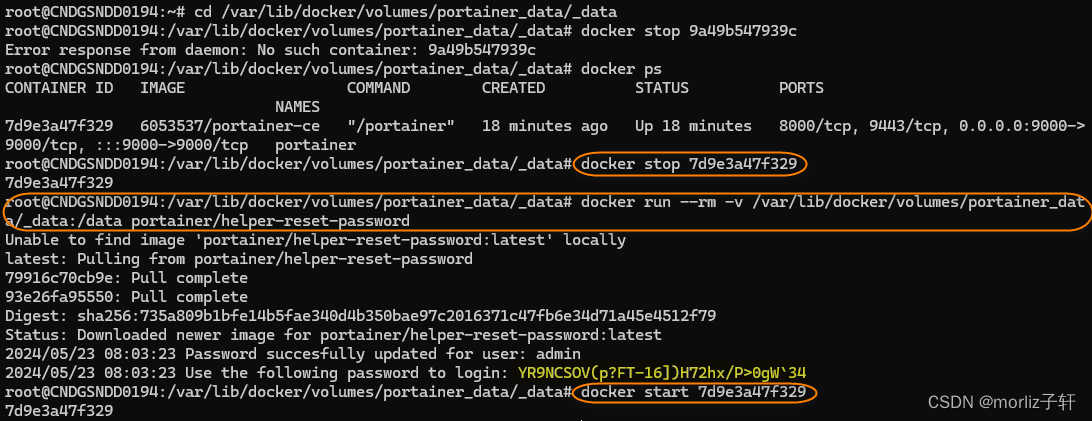
记得重新启动Portainer服务,再次访问Web管理器,密码粘入复制的内容,登录即可。当然,仍可以点击[我的账户]修改方便记得住的密码。
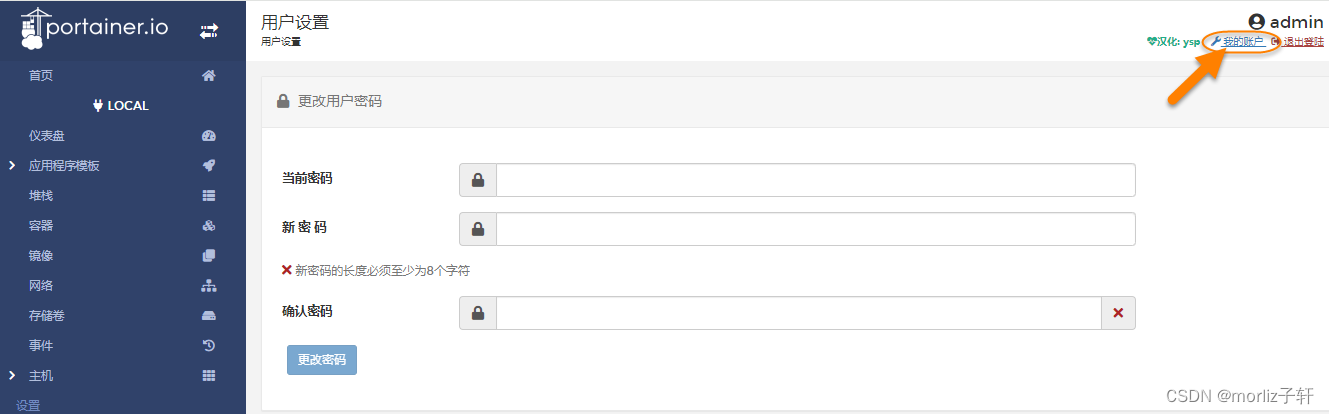
3、Docker Hub镜像加速
由于Docker Hub镜像服务运营商(默认是国外)网络原因,会导致您拉取Docker Hub镜像变慢,甚至下载失败。
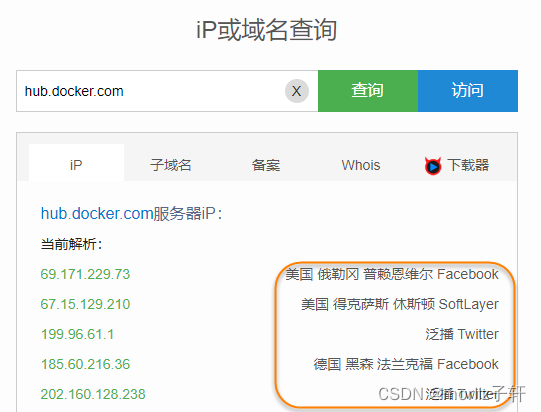
为此,阿里云容器镜像服务ACR提供了官方的镜像加速器,从而加速官方镜像的下载。
ACR会为每一个账号(阿里云账号或RAM用户)生成一个镜像加速器地址,配置镜像加速器前,您需要获取镜像加速器地址。 登录容器镜像服务控制台,在左侧导航栏选择镜像工具 > 镜像加速器,在镜像加速器页面获取加速器地址。
参考官方文档:配置镜像加速器_容器镜像服务(ACR)-阿里云帮助中心
准备条件
- 注册aliyun账户
- 申请ACR实例(容器镜像服务)
3.1 注册阿里云账户
这个没什么可讲的,直接访问控制台入口,即可按提示注册。
3.2 申请ACR实例
此处创建个人版,而企业版用于生产环境。
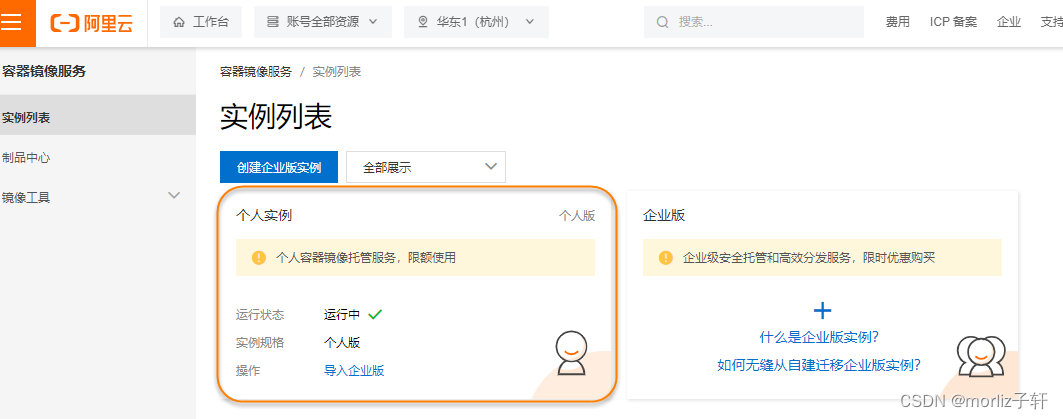

3.3 切换aliyun镜像加速服务
- 先获取加速器地址并复制它
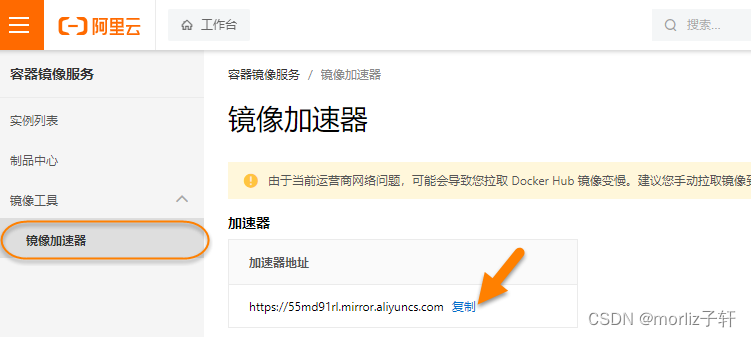
- 配置镜像加速器
通过修改daemon配置文件/etc/docker/daemon.json来使用加速器
sudo mkdir -p /etc/docker
sudo tee /etc/docker/daemon.json <<-'EOF'
{
"registry-mirrors": ["https://xxxxxx.mirror.aliyuncs.com"]
}
EOF
sudo systemctl daemon-reload
sudo systemctl restart docker执行结果
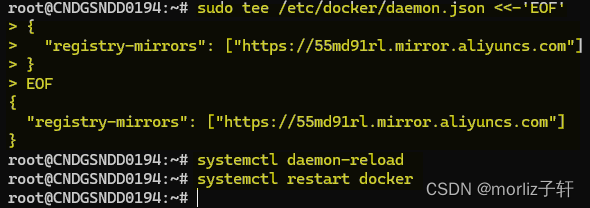
其作用就是Docker服务随Linux启动时,自动加载该镜像加速器而无需再次手工切换。
3.4 阿里云Docker Registry用法
# 登录Docker Registry
docker login --username=[aliyun account] registry.cn-hangzhou.aliyuncs.com
# 推送到Registry(ImageId是本地镜像Id,而镜像版本号其实就是Tag版本标签)
docker tag [ImageId] registry.cn-hangzhou.aliyuncs.com/sino-semiconductor/mes-dataacquire:[镜像版本号]
docker push registry.cn-hangzhou.aliyuncs.com/sino-semiconductor/mes-dataacquire:[镜像版本号]
#从Registry拉取镜像
docker pull registry.cn-hangzhou.aliyuncs.com/sino-semiconductor/mes-dataacquire:[镜像版本号]
执行结果
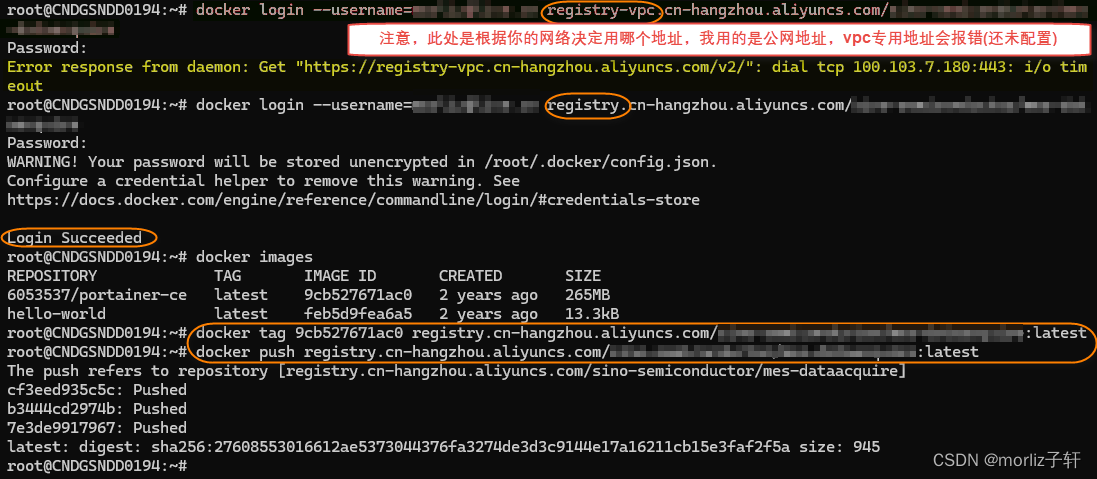
待续










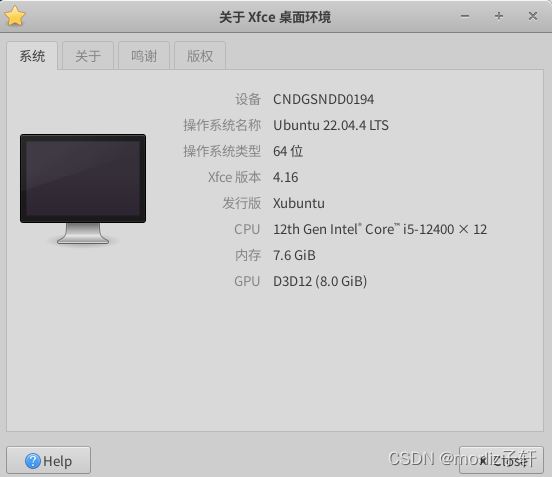















 1172
1172











 被折叠的 条评论
为什么被折叠?
被折叠的 条评论
为什么被折叠?








